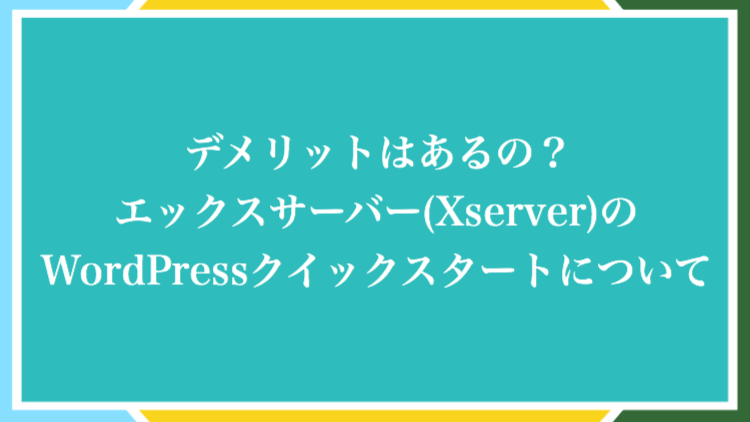
WordPress(ワードプレス)を始めるためには、まずはサーバーを選ぶ必要がありますが
数あるサーバーの中で最も特に人気なのが、今回お話しするエックスサーバーです。
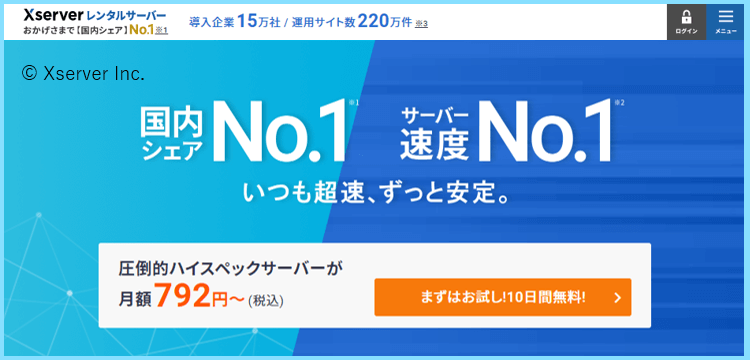
そして、エックスサーバーでWordPressを簡単に始めるために登場したのが、今回お話しするWordPressクイックスタートというオプションで、このクイックスタート機能を利用すると
- エックスサーバーへの登録
- ドメインの取得とサーバーとの連携
- 独自SSL(https化)の自動設定
- WordPress(ワードプレス)のインストール
を全て自動で行ってくれますので
自分でそれぞれの設定を行うより、とても簡単にWordPressを始めることが出来ます。
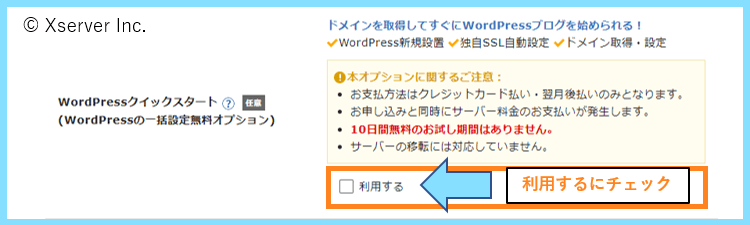
そこでこちらの記事では、クイックスタートの利用を検討中の方で、そのデメリットが気になる方もいらっしゃるようですので、考えられるデメリットについてご紹介させて頂きます。
なお、クイックスタートを利用した登録方法はこちらで詳しくご紹介しておりますので、そちらの登録の流れ(12STEPで完了)を見て頂くと、こちらの内容もより分かりやすいと思います。
最初に結論から申し上げますと、デメリットはほぼないので、エックスサーバーを利用するのであればクイックスタートを利用した方が確実に簡単にWordPressを始めることが出来ます。
エックスサーバーのWordPressクイックスタートのデメリット
無料お試し期間が利用できない
エックスサーバーの登録作業を行う際、WordPressクイックスタートを利用するにチェックを入れると、以下のような画面に変わり、無料お試し期間がありませんと表示されます。
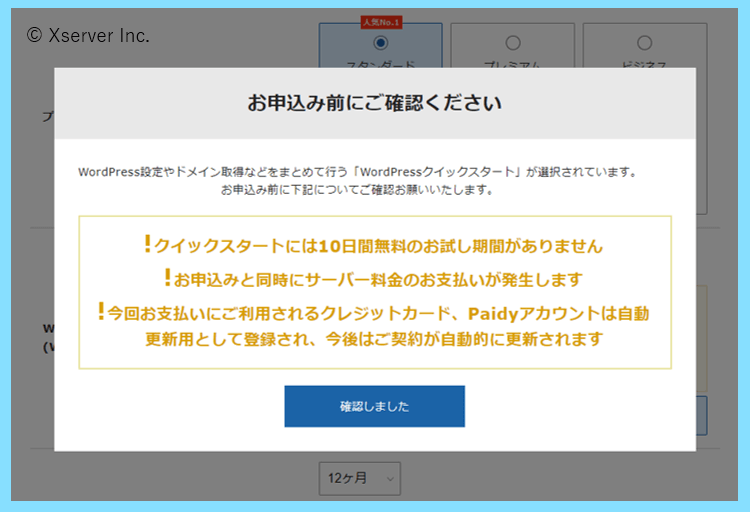
通常エックスサーバーには10日間無料お試し期間があるのですが、WordPressクイックスタートを利用する場合には、お申込みと同時に本契約になるシステムになっておりますので
無料お試し期間を利用しながら、本契約するかどうか考えるということはできません。
しかし実はこれはそれほど問題ではなく、エックスサーバーには料金の日割り計算システムは存在しないので、実際にお支払いした金額の対象となる期間は翌月1日からと定められています。
詳しくはこちらの『実際の契約(課金)はいつからになりますか?』からご確認ください。
つまりどういうことかというと
- 7月5日に、WordPressクイックスタートを利用しないで仮登録をして、10日間の無料お試し期間を利用中にお支払い手続きを行い、本契約へ移行する場合
- 7月5日に、WordPressクイックスタートを利用して本契約をする場合
このどちらの場合でも、料金の対象期間は翌月8月1日からとなります。
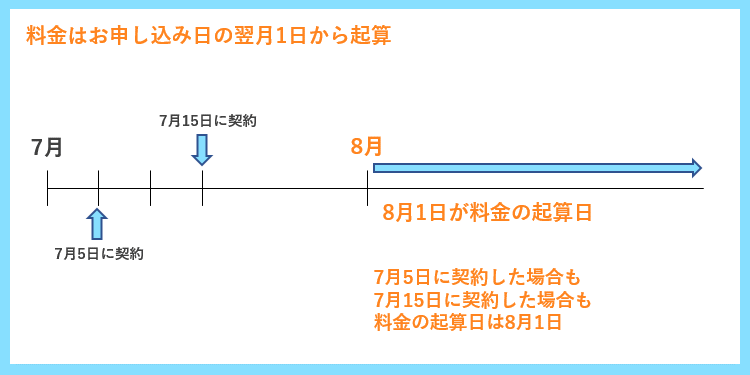
つまり7月5日に12ヶ月のプランで契約してお支払い手続を行った場合、契約期間は7月6日から12ヶ月間ではなく、7月の残りの期間+8月1日から始まる12ヶ月間ということになります。
なので、WordPressクイックスタートのデメリットを挙げるとすれば
先ほども申し上げた通り
無料お試し期間を利用しながら、本契約するかどうか考えるということはできません。
というただそれだけの話です。
また、ここまでの話を読んで頂ければ分かる通り、契約するタイミングは月初めがベストです。そうすれば、実際の料金の発生日は翌月1日なので、ほぼ1か月無料で使用できます。
クイックスタートを利用した時点でお支払い手続きが完了する
これは今お話しした内容の通りです。
WordPressクイックスタートを利用すると、その登録作業の中でお支払い方法を選択して、お支払い手続きを行いますので、後からそのお支払い手続きを取り消すことはできません。
クイックスタートを利用しない場合には、10日間の無料お試し期間中に、マイページからお支払い手続きを行って、本契約へ移行するという流れになります。(詳しくはこちら)
なお、エックスサーバーでは契約期間中に解約した場合、残りの期間の分の料金の返金はされませんので、最初に契約する期間については予め考えておく必要があります。
契約期間についてはこちらでもお話ししておりますが、最初は12ヶ月程度がおすすめです。
クイックスタートは後からは利用できない
クイックスタートは、まだエックスサーバーに登録したことがない方が、初めて登録する際に利用できるオプションであり、後からクイックスタートを利用することはできません。
例えば、最初にクイックスタートオプションの『利用する』にチェックを入れず、10日間の無料お試し期間を活用してから、やっぱりクイックスタートを利用したいということはできません。
あくまで、最初に利用するにチェックを入れた方のみ利用できるオプションとなります。
ここまでの内容の通り、もう既にエックスサーバーを利用すると決めている方は、10日間無料お試し期間を利用する意味はほぼないので、クイックスタートを利用しましょう。
独自ドメインを決める必要がある
WordPressクイックスタートを利用する場合、エックスサーバーへの登録作業と同時に独自ドメインの取得作業も行いますので、独自ドメインをこのタイミングで決める必要があります。
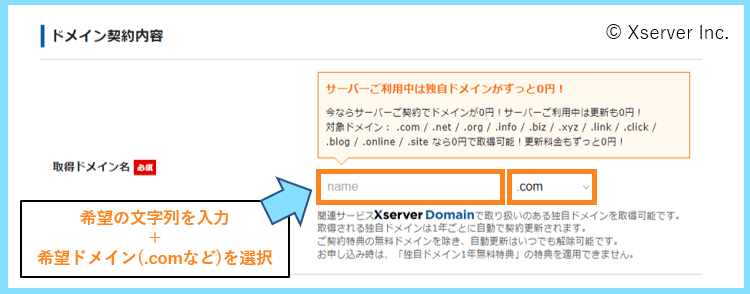
独自ドメインとは○○.comや○○.netのようなものであり、インターネット上における住所のような役割を果たすもので、土地の役割を果たすサーバーと併せて必要になるものです。
WordPressを始めるということは、インターネットという広い世界の中で、サーバー(土地)を借りて、独自ドメイン(住所)も契約して、WordPressという家を建てるようなものです。
独自ドメインは後から変更することは基本できませんので、クイックスタートを利用するには予め決めておく必要があります。ただ、これはデメリットというほどのものではないでしょう。
エックスサーバーのWordPressクイックスタートのメリット
初心者でもWordPressを簡単に始めることが可能
エックスサーバーのWordPressクイックスタートのメリットはこれに尽きると思いますが、初心者でもWordPressを簡単に始めることが出来るので、利用しない手はありません。
もしクイックスタートを利用しない場合は
- エックスサーバーへ登録
- 無料期間中にお支払い手続きを行う
- 独自ドメインを取得する
- ドメインとサーバーを連携させる
- 独自SSLの申請
- http⇒httpsへのリダイレクト設定
といった作業を別々に行う必要があるのですが
エックスサーバーのWordPressクイックスタートならわずか12STEPほどで全て完了します。
独自SSLの申請は、これからWordPressを始めるなら必須と言って良い設定で、サイトアドレスがhttpsになり、暗号化通信が適用されるようになり、サイトアドレスに鍵マークが付きます。
httpのままでは保護されていない通信と表示されてしまい、読者に対して怪しい印象を抱かせてしまう可能性がありますので、WordPressを利用する際にはhttps化を最初に行います。

しかし、https化をしても、その時点ではhttpとhttpsの両方でサイトにアクセスできてしまうため、httpにアクセスした読者を、httpsに移動させるために行うのがリダイレクト設定です。
こういった面倒な設定をいちいち手動で行う必要がなく、全てエックスサーバー側で行ってくれるのがクイックスタートですので、特に理由が無ければクイックスタートを利用しましょう。
ドメイン無料キャンペーンについて
エックスサーバーではドメイン無料キャンペーンを行っている場合があり、このキャンペーンで取得したドメインは、エックスサーバーと契約している限りずっと無料で使用できます。
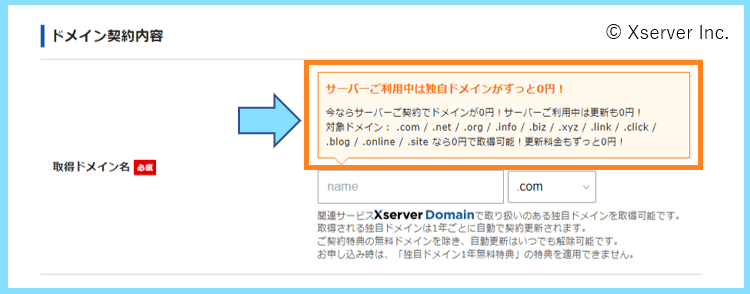
通常、独自ドメインは取得料金と更新料金がかかるものなのですが、このキャンペーンで取得したドメインは、取得料金もかかりませんし、更新料金が発生することもありません。
とても良い話なので何かデメリットもありそうな気がしますが、デメリットはありません。人気のドメインである.comや.netなども、ずっと無料で使用できるので嬉しいキャンペーンです。
ちなみに、エックスサーバーと契約している限りと書いてある通り、もし今後エックスサーバーを解約して、別のサーバーにドメインを移したいという場合には、料金が発生し始めます。
しかし、エックスサーバーは機能もサポートも充実している優良サーバーですので、他のサーバーに乗り換えるということは基本ないでしょう。エックスサーバーで十分だと思います(^^)
最後に
こちらでは、エックスサーバーのWordPressクイックスタートを利用する際のデメリットについて、いくつかご紹介しましたが、結論としてデメリットはほとんどありません。
ブログを始める上でまず最初に一番悩むのがサーバー選びやプラン選びだと思いますが、エックスサーバーを利用するなら、プランはスタンダードで、12ヶ月位から始めてみると良いでしょう。
実際にクイックスタートを利用した登録方法はこちらで分かりやすくまとめましたので、是非そちらを参考にして登録を進めてみてください。登録には1時間もかからないと思います。
最後まで読んで頂きありがとうございました。









